Advertentie
Het uitvoeren van gevirtualiseerde apps vanuit de browser kan handig zijn als u vanaf een beperkte computer werkt.
Cameyo biedt een uitgebreide catalogus met desktopsoftware en als u iets vindt dat ontbreekt, kunt u dit toevoegen. Cameyo is een leuk alternatief voor Chromebook-gebruikers wanneer draagbare apps De beste draagbare apps die geen installatie vereisenDraagbare apps hoeven niet te worden geïnstalleerd. Je kunt ze zelfs vanaf een flashstation uitvoeren. Dit zijn de beste draagbare apps die er zijn. Lees verder zijn geen optie. Met Cameyo heb je toegang tot je favoriete Windows-apps zonder een virtuele machine te installeren!
De collectie bevat browsers, communicatie- en onderwijstools, spelers en editors voor mediabestanden, productiviteitsapps en meer. Toepassingen kunnen worden gebladerd per categorie onder App-bibliotheek, weergegeven in de linkerzijbalk. Hoewel alle programma's in een virtuele omgeving kunnen worden gestart, is het alleen logisch voor degenen die geen toegang tot uw hardware nodig hebben. Je kunt bijvoorbeeld alleen genieten van stille films en je Skype-contacten horen jou ook niet.
Cameyo is een opslagplaats voor draagbare toepassingen PortableApps.com Suite: The Best Portable Applications Manager & DatabaseDraagbare toepassingen zijn geen geheim - ze zijn in populariteit gegroeid naarmate hun voordelen steeds bekender worden. PortableApps.com zou hiervoor veel lof moeten krijgen. Natuurlijk zijn er verschillende draagbare toepassingen ... Lees verder en ze uitvoeren op een virtuele machine Wat is een virtuele machine? Alles wat u moet wetenMet virtuele machines kunt u andere besturingssystemen op uw huidige computer uitvoeren. Dit is wat u over hen moet weten. Lees verder in uw browser is een extra functie.
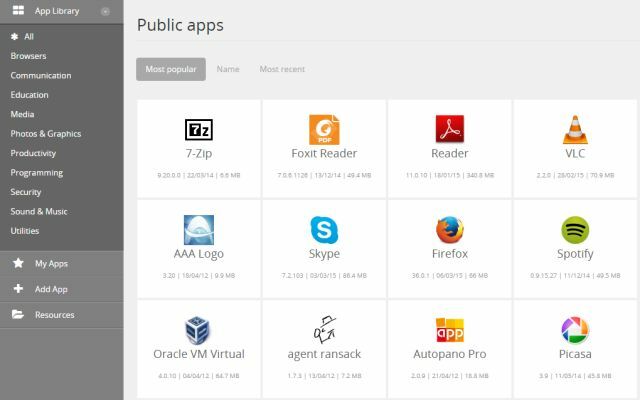
Achter elke tegel vindt u informatie over de applicatieversie, de grootte, het aantal downloads en de 'virtualisatiescore', die is gebaseerd op stemmen van gebruikers. Gebruikers kunnen beschrijvingen, opmerkingen en schermafbeeldingen toevoegen.
U kunt starttoepassingen testen, maar zonder dat u bent aangemeld, kunt u alleen zoveel doen. Wat u zonder account kunt doen, is het downloaden van Cameyo-uitvoerbare bestanden, deze inpakken op uw USB-stick en voer Windows-software uit als draagbare apps Hoe draagbare apps uw leven gemakkelijker kunnen maken en bronnen kunnen besparenAls u vaak van computer wisselt en u beschikt over cloudopslagruimte of USB-drives, dan is hier een idee: besteed uw applicaties uit. Lees verder .
Cameyo-configuratie
Om een applicatie virtueel uit te voeren en met uw bestanden te werken, heeft u een Cameyo-account nodig gekoppeld aan je Dropbox. Het enige dat nodig is om een account aan te maken, is een e-mailadres en een wachtwoord; geen verdere informatie gevraagd.
De Dropbox-link is nodig omdat de virtuele omgeving je geen toegang geeft tot bestanden op de computer waarop je je bevindt. U kunt ook geen bestanden kopiëren en plakken in uw virtuele applicaties. Je kunt echter wel bestanden synchroniseren van en naar een Dropbox-map. Deze virtualisatie behoudt de veiligheid van uw computer.
Naar koppel je Dropbox 5 tools voor de Dropbox Power-gebruikerDe populariteit van Dropbox maakt het moeilijk om een ander soort cloudopslag te gebruiken. Hier zijn 5 add-on-tools voor jou als Dropbox een essentieel onderdeel is van je webworkflow. Lees verder naar Cameyo, vouw het menu naast je e-mailadres in de rechterbovenhoek uit en selecteer Bewerk profiel. Klik op de Koppeling knop naast Dropbox en volg de instructies op het scherm terwijl je inlogt op je Dropbox-account en de toegang van Cameyo bevestigt. Cameyo kan in eerste instantie een fout melden, maar zodra je de bevestigingsmail van Dropbox hebt ontvangen, zou je moeten zien dat je account is gekoppeld.
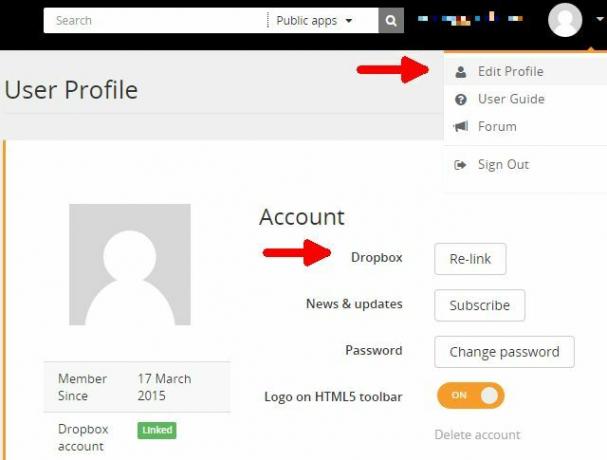
Zoals je misschien hebt gemerkt in de bovenstaande schermafbeelding, is er geen profielafbeelding toegewezen aan mijn account. Ik kon geen manier vinden om de afbeelding handmatig te wijzigen en ik neem aan dat er een fout of vertraging is bij het synchroniseren met Gravatar.
Toepassingen uitvoeren
Als je helemaal klaar bent, ga je terug naar de app-bibliotheek en open je een applicatie die je wilt gebruiken. Wanneer u op Play drukt, wordt de app in een nieuw browsertabblad geladen, wat even kan duren. Wanneer je virtuele desktop klaar is, zie je de statusbalk van Cameyo onder aan het browsertabblad. U kunt het virtuele bureaublad op volledig scherm uitvoeren via het respectieve pictogram uiterst rechts en uw synchronisatievoorkeur selecteren met het opslagpictogram aan de linkerkant.
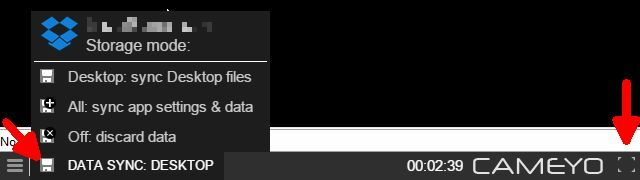
Als u selecteert synchroniseer Desktop-bestanden of app-instellingen en gegevens synchroniseren, bestanden die u maakt, worden opgeslagen in een map onder \ Apps \ Cameyo \ op je Dropbox. De tweede optie slaat ook uw app-voorkeuren op. De exacte mapstructuur hangt af van de applicatie en de "bewaar naar" locatie. Soms slaat u bestanden op het bureaublad op, soms op uw gebruikersmap. Als u alles op één plek wilt hebben, zorg er dan voor dat u altijd het bureaublad als uw doel selecteert.
Omdat je geen bestanden rechtstreeks vanaf je computer kunt toevoegen, moet je door je Dropbox.
Bijvoorbeeld: als u een screenshot wilt bewerken, moet u het bestand opslaan in de Desktop-map in uw Dropbox, start vervolgens Cameyo, zorg ervoor dat bestanden worden gesynchroniseerd en zoek het bestand op uw virtuele computer Bureaublad.
Uw eigen apps toevoegen
De app-bibliotheek van Cameyo is uitgebreid, maar misschien vind je een programma dat verouderd is of heb je een speciale tool die het nog niet bevat. Hoe dan ook, ga naar App toevoegen selecteer een van de twee op de website Maak een nieuw Cameyo-pakket of Upload het bestaande Cameyo-pakket, voer een URL in of kies het bestand op uw computer, kies een bestemming en controleer of u dit moet instellen Geavanceerde opties, en raak Verzenden.
Cameyo heeft mogelijk uw hulp nodig bij het maken van het uitvoerbare bestand als uw programma tijdens de installatie gebruikersinteractie vereist. In dat geval simuleert Cameyo het installatieproces en legt uw acties vast.

Apps waarvoor u gegevens of uitvoerbare bestanden opslaat in uw Dropbox, zijn beschikbaar onder Mijn apps.
Cameyo is een oplossing
Cameyo zorgt ervoor dat je altijd een specifieke app kunt gebruiken, zolang je maar een browser kunt openen en toegang hebt tot internet. Aan de andere kant ondersteunt het slechts één taak, wat betekent dat u niet meer dan één applicatie tegelijkertijd kunt uitvoeren.
In het begin kwam ik vaak verbindingsfouten tegen, zowel tijdens het laden als tijdens het gebruik van applicaties. Andere keren leken applicaties stabiel en liepen ze soepel. De tool kan op bepaalde tijden van de dag drukker zijn. Zorg ervoor dat u regelmatig opslaat en een back-up maakt van waar u aan werkt.
Cameyo zou nuttig moeten zijn Windows-software uitvoeren op een Chromebook VMware-virtualisatie brengt Windows-apps en -desktops naar ChromebooksGoogle komt samen met VMware in beweging om u het beste van twee werelden te bieden: de lage eigendomskosten met een Chromebook en het gebruik van Windows als virtuele service. Lees verder of om applicaties uit te proberen zonder ze op uw eigen computer te installeren. En als je ooit op een afgesloten computer zit die een standaardapplicatie mist, onthoud dan dat je die misschien wel op Cameyo kunt vinden.
Voor welke toepassingen had u in het verleden een dergelijke oplossing kunnen gebruiken? Mist er op dit moment iets aan Cameyo?
Tina schrijft al meer dan een decennium over consumententechnologie. Ze heeft een doctoraat in de natuurwetenschappen, een diploma uit Duitsland en een MSc uit Zweden. Haar analytische achtergrond heeft haar geholpen uit te blinken als technologiejournalist bij MakeUseOf, waar ze nu trefwoordonderzoek en -activiteiten beheert.

